- Autors Jason Gerald [email protected].
- Public 2024-01-15 08:19.
- Pēdējoreiz modificēts 2025-01-23 12:26.
Šajā vietnē wikiHow tiek mācīts, kā bez maksas izveidot Minecraft serveri. Jūs varat izmantot daudzus Minecraft serveru mitināšanas pakalpojumus. Tomēr Minehut ir viens pakalpojums, kas ļauj bez maksas mitināt Minecraft serverus. Minehut serveri ir pieejami tikai Minecraft: Java Edition. Šis wikiHow māca jums, kā izveidot bezmaksas Minecraft serveri, izmantojot Minehut.
Solis
1. daļa no 4: Minehut konta izveide
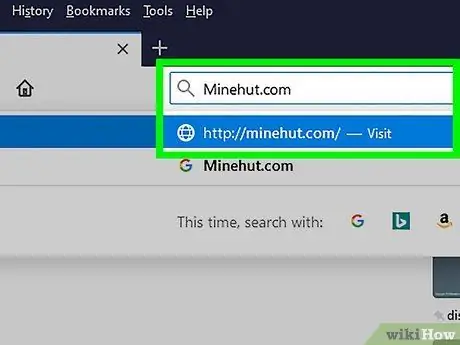
1. solis. Datora tīmekļa pārlūkprogrammā atveriet vietni
Minehut ir viens no dažādiem Minecraft serveru mitināšanas pakalpojumiem. Šis pakalpojums ir viegli lietojams un ir viena no iespējām, kas ļauj bez maksas mitināt serverus. Minehut arī ļauj bez maksas mitināt divus Minecraft serverus ar līdz pat 10 spēlētājiem. Jūs varat iegādāties kredītus vai atlikumus, ja spēlējat ar vairāk nekā 10 spēlētājiem vai izveidojat vairāk nekā 2 serverus.
- Varat arī bez maksas mitināt Minecraft serverus, izmantojot savu datoru. Šo metodi var izmantot visās Minecraft versijās. Tomēr paturiet prātā, ka iestatīšanas process ir diezgan sarežģīts un aizņem daudz RAM un interneta joslas platumu, kā arī resursus, kas nepieciešami spēļu un operētājsistēmas palaišanai.
- Minehut serveri ir pieejami tikai Minecraft: Java Edition. Ja vēlaties izveidot serveri citām Minecraft versijām, piemēram, Windows 10, mobilajām ierīcēm vai konsolei, izmantojiet Realms vai Aternos vai mitiniet savu Minecraft serveri datorā. Jūs varat lejupielādēt Minecraft: Bedrock Edition servera programmu no https://www.minecraft.net/en-us/download/server/bedrock/
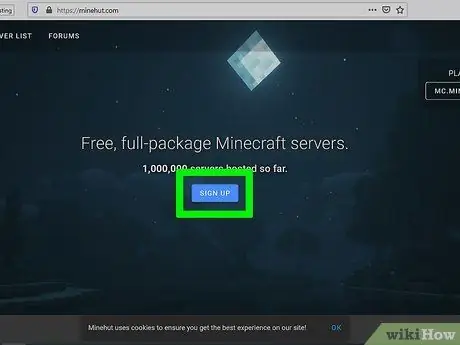
2. solis. Noklikšķiniet uz Reģistrēties
Tā ir zila poga lapas vidū.
Ja jums jau ir Minehut konts, noklikšķiniet uz “ Pieslēgties ”(Pieteikšanās) ekrāna augšējā labajā stūrī un piesakieties, izmantojot savu Minehut konta e -pasta adresi un paroli, pirms varat piekļūt informācijas paneļa lapai.
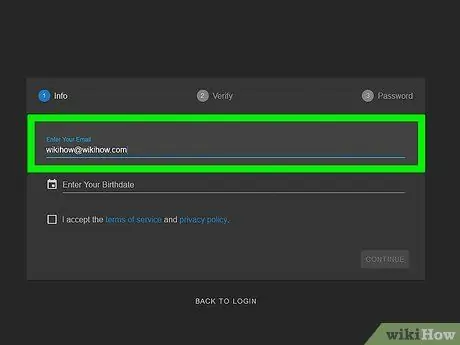
3. solis. Ievadiet e -pasta adresi
Laukā "Ievadiet savu e -pastu" ierakstiet savu aktīvo e -pasta adresi. Šī sleja ir pirmā rinda lapas augšdaļā.
Noteikti izmantojiet e -pasta adresi, kurai joprojām varat piekļūt. Lai verificētu adresi, jums būs jāpierakstās šajā e -pasta kontā
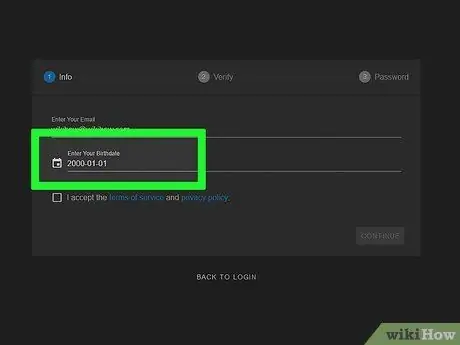
4. solis. Ievadiet dzimšanas datumu
Lai ievadītu datumu, noklikšķiniet uz lapas otrās rindas. Nolaižamajā izvēlnē atlasiet savu dzimšanas gadu. Pēc tam nolaižamajā kalendārā izvēlieties dzimšanas datumu.
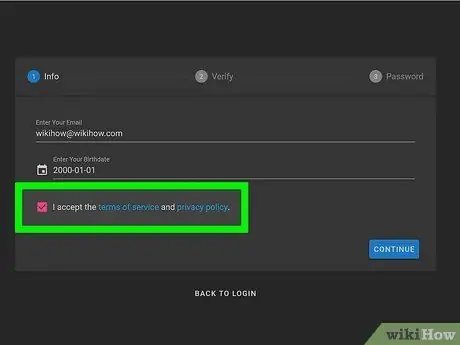
5. solis. Noklikšķiniet uz izvēles rūtiņas
Šī aile atrodas zem veidlapas. Noklikšķinot uz lodziņa, jūs piekrītat Minehut noteiktajiem lietošanas noteikumiem un konfidencialitātes politikai. Abas politikas varat izlasīt, noklikšķinot uz zilās saites teikumā zem veidlapas.
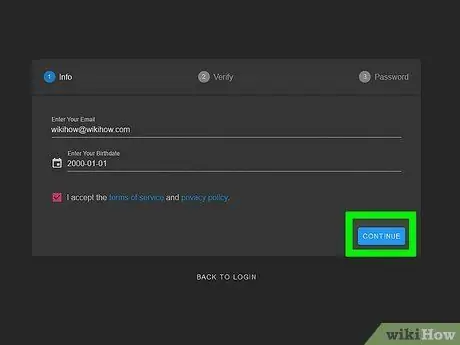
6. solis. Noklikšķiniet uz Turpināt
Tas atrodas veidlapas apakšējā labajā stūrī.
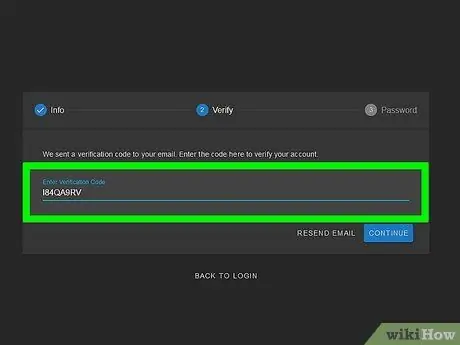
7. darbība. Pārbaudiet e -pasta adresi
Dodieties uz e -pasta iesūtnes lapu un meklējiet ziņojumu ar tēmu “Minehut konta verifikācija”. Jums, iespējams, būs jāpārbauda mape “Surogātpasts” vai “Nevēlamais”. Lai pārbaudītu, veiciet tālāk norādītās darbības.
- Dodieties uz sava e -pasta konta iesūtnes lapu.
- Noklikšķiniet uz ziņojuma ar tēmu " Minehut konta verifikācija ”No“informācijas”.
- Pārskatiet 8 ciparu kodu ziņojuma pamattekstā.
- Ierakstiet 8 ciparu kodu slejā "Verificēt" Minehut lapā.
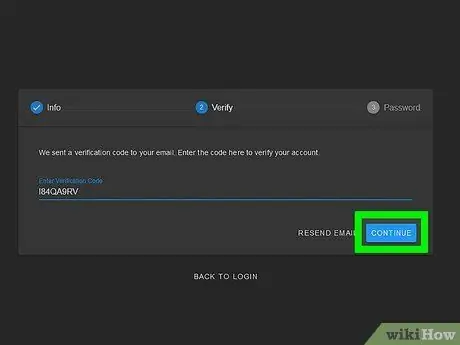
8. solis. Noklikšķiniet uz Turpināt
Kods tiks piemērots, un, ja ievadītais kods ir pareizs, jūs tiksit novirzīts uz paroļu ģenerēšanas lapu.
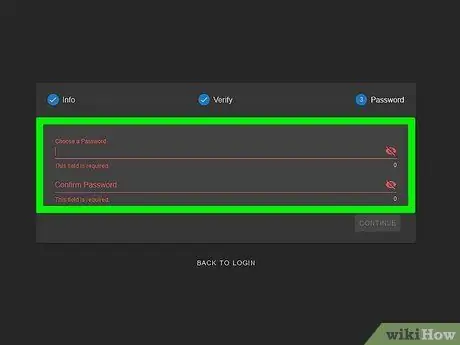
9. solis. Izveidojiet paroli
Laukā "Izvēlieties paroli" ierakstiet paroli, kuru vēlaties izmantot. Pēc tam vēlreiz ievadiet to pašu ierakstu, kas ievadīts pirmajā rindā, lai apstiprinātu paroli.
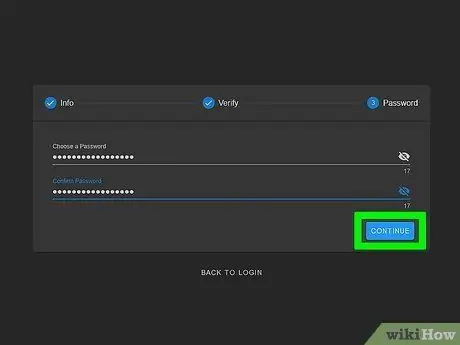
10. solis. Noklikšķiniet uz Turpināt
Tiks izveidots Minehut konts, un jūs tiksit novirzīts uz servera izveides lapu.
2. daļa no 4: servera iestatīšana
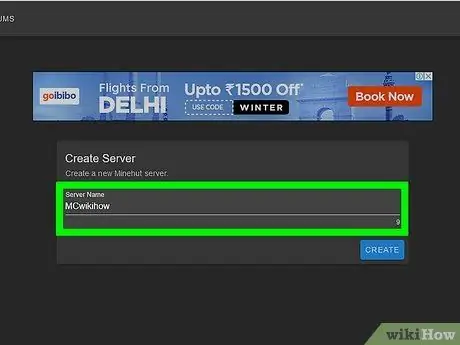
1. darbība. Ievadiet servera nosaukumu
Laukā lapas vidū ierakstiet vienkāršu nosaukumu kā servera domēnu.
- Servera nosaukumā nedrīkst būt vairāk par 10 rakstzīmēm.
- Nosaukumos nedrīkst būt speciālas rakstzīmes un atstarpes.
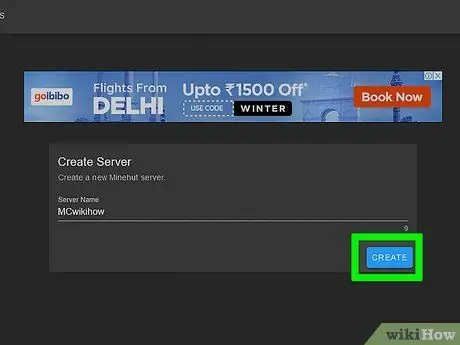
2. solis. Noklikšķiniet uz Izveidot
Tā ir zila poga ekrāna apakšējā labajā stūrī. Serveris tiks izveidots, un jūs tiksit novirzīts uz informācijas paneļa lapu.
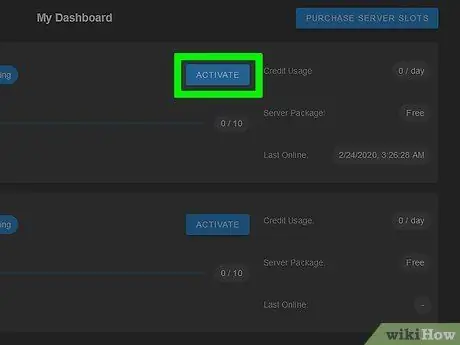
3. solis. Noklikšķiniet uz Aktivizēt
Tā ir zila poga labajā pusē no servera statusa informācijas panelī. Var paiet aptuveni minūte, lai serveri pārvērstu par augstas veiktspējas serveri ar DDoS aizsardzību.
Ja serveris tiek atvienots, kamēr to iestatāt vai iestatāt, noklikšķiniet uz “ Aktivizēt ”, Lai atkal izveidotu savienojumu ar serveri.
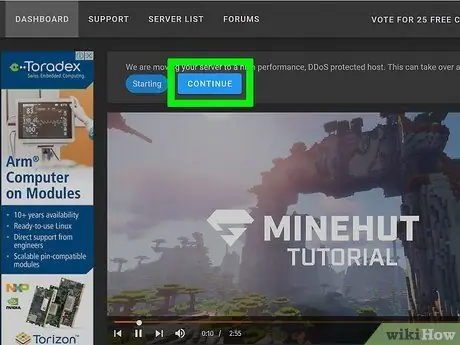
4. solis. Noklikšķiniet uz Turpināt
Kad serveris ir beidzis pāriet uz jauno resursdatoru, noklikšķiniet uz zilās pogas “Turpināt” blakus pogai ar nosaukumu “Tiešsaistē”.
3. daļa no 4: Servera iestatījumu maiņa
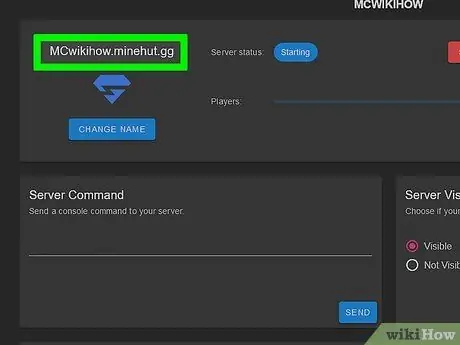
1. solis. Norādiet servera adresi
Servera adresi varat redzēt pirmā lodziņa augšējā kreisajā stūrī, lapas augšdaļā. Zem servera nosaukuma ir zila vairoga ikona.
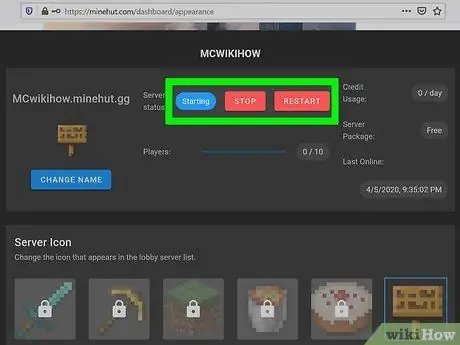
2. darbība. Apturiet vai restartējiet serveri
Ja nepieciešams apturēt vai restartēt serveri, noklikšķiniet uz “ Apstāties "vai" Restartēt ”Lapas augšdaļā ir sarkans.
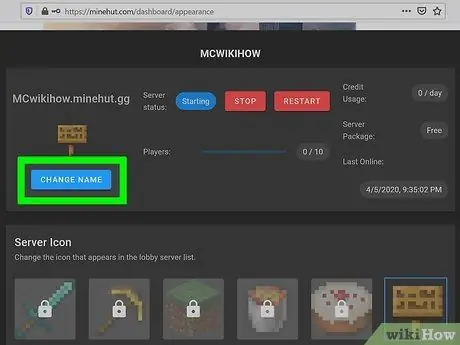
Solis 3. Pārdēvējiet serveri
Lai mainītu servera nosaukumu, noklikšķiniet uz zilās pogas ar nosaukumu “ Mainīt vārdu ”Zem servera adreses. Ievadiet jauno servera nosaukumu un noklikšķiniet uz “ Piesakies ”.
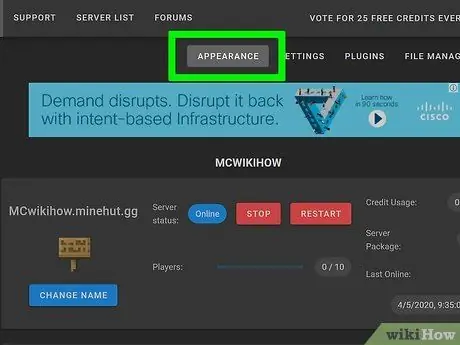
4. solis. Mainiet servera displeja iestatījumus
Lai mainītu servera iestatījumus, noklikšķiniet uz etiķetes “ Izskats ”Lapas augšdaļā. Izmantojiet šādus laukus, lai mainītu servera displeja iestatījumus.
- ” Servera komanda ” - Ja vēlaties serverim nosūtīt komandu, ievadiet komandu rindā“Servera komanda”. Pēc tam noklikšķiniet uz " Sūtīt ”.
- ” Servera redzamība ” - Noklikšķiniet uz radio pogas blakus opcijai“Redzams”vai“Nav redzams”, lai noteiktu, vai serveris ir publiski pieejams. Pēc tam noklikšķiniet uz " Atjauninājumi ”.
- ” MOTD serveris ” - lapas apakšā esošajā slejā“Server MOTD”ievadiet servera aprakstu. Pēc tam noklikšķiniet uz " Atjauninājumi ”.
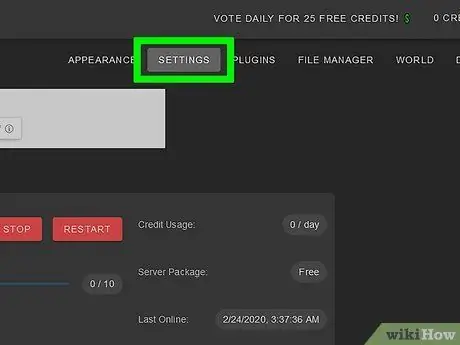
5. solis. Mainiet servera iestatījumus
Lai to mainītu, noklikšķiniet uz etiķetes “ Iestatījumi ”Lapas augšdaļā un veiciet šīs darbības, lai veiktu izmaiņas:
- ” Maksimālais spēlētāju skaits ” - Noklikšķiniet uz radio pogas blakus maksimālajam spēlētāju skaitam, kas atļauts spēlēt serverī, un noklikšķiniet uz“ Saglabāt " Jums ir jāpērk kredīti vai atlikumi, ja vēlaties spēlēt kopā ar vairāk nekā 10 cilvēkiem serverī.
- ” Līmeņa veids ” - Lai mainītu līmeņa veidu, noklikšķiniet uz radio pogas blakus“Noklusējums”,“Dzīvoklis”,“Pastiprināts”,“Lieli biomi”vai“Pielāgots”. Saglabāt ”.
- ” Līmeņa nosaukums ” - Lai nosauktu savu pasauli, ierakstiet nosaukumu tam paredzētajā vietā un noklikšķiniet uz“ Saglabāt ”.
- ” Ģeneratora iestatījumi ” - norādītajā slejā ievadiet iepriekš iestatīto līmeņa ģeneratora iestatījumu un noklikšķiniet uz“ Saglabāt " Līmeņa tipam jābūt iestatītam uz “Flat”, lai iestatītu “flat”, un “customized” visiem pārējiem iestatījumiem.
- ” Spēļu režīms ” - Lai izvēlētos spēles režīmu, noklikšķiniet uz radio pogas blakus“Izdzīvošana”,“Radošs”,“Piedzīvojums”vai“Skatītājs”un noklikšķiniet uz“ Saglabāt ”.
- ” Piespiest spēļu režīmu ” - lai serverī“piespiedu kārtā”aktivizētu izvēlēto spēles režīmu, noklikšķiniet uz slēdža sadaļā“Spēka režīms”un noklikšķiniet uz“ Saglabāt ”.
- ” PVP ” - Lai iespējotu vai atspējotu PVP režīmu (Player vs Player), noklikšķiniet uz slēdža zem“PVP”un atlasiet“ Saglabāt ”.
- ” Nārstojošie monstri ” - Noklikšķiniet uz slēdža zem monstru nārsta, lai iespējotu vai atspējotu monstru nārstu. Pēc tam noklikšķiniet uz " Saglabāt ”.
- ” Dzīvnieku nārsta ” - Noklikšķiniet uz slēdža zem“Dzīvnieku nārsta”, lai iespējotu vai atspējotu dzīvnieku nārstu. Pēc tam noklikšķiniet uz " Saglabāt ”.
- ” Lidojums ” - Noklikšķiniet uz slēdža zem“Lidojums”, lai ļautu spēlētājiem lidot (vai nē) jūsu serverī. Pēc tam noklikšķiniet uz " Saglabāt ”.
- ” Grūtības ” - Lai mainītu servera grūtības, sadaļā“Grūtības”noklikšķiniet uz radio pogas blakus“Mierīgs”,“Vienkāršs”,“Normāls”vai“Grūti”. Pēc tam noklikšķiniet uz " Saglabāt ”.
- ” Hardcore ” - Noklikšķiniet uz slēdža sadaļā“Hardcore”, lai iespējotu vai atspējotu nopietnas funkcijas serverī. Pēc tam noklikšķiniet uz " Saglabāt ”.
- ” Komandu bloki " - Noklikšķiniet uz slēdža zem" Komandu bloki ”, Lai iespējotu vai atspējotu komandu blokus serverī. Pēc tam noklikšķiniet uz " Saglabāt ”.
- ” Paziņojiet spēlētāja sasniegumus ” - Noklikšķiniet uz slēdža sadaļā“Announce Player Achievements”, lai iespējotu vai atspējotu paziņojumus par sasniegumiem citiem servera spēlētājiem. Pēc tam noklikšķiniet uz " Saglabāt ”.
- ” Nīderlandes pasaule ” - Noklikšķiniet uz slēdža sadaļā“Nether World”, lai iespējotu vai atspējotu Nether funkciju serverī. Pēc tam noklikšķiniet uz " Saglabāt ”.
- ” Konstrukcijas ” - Noklikšķiniet uz slēdža sadaļā“Struktūras”, lai iespējotu vai atspējotu ēku nejaušu izveidi vai izskatu serverī. Pēc tam noklikšķiniet uz " Saglabāt ”.
- ” Resursu pakotne ” - ja jums ir resursu pakotnes URL, ievadiet to tam paredzētajā vietā un noklikšķiniet uz“ Saglabāt ”.
- ” Resursu pakotnes jaukšana ” - Lai pievienotu avota pakotnes jaucējus, norādītajā laukā ievadiet SHA -1 Hash un noklikšķiniet uz“ Saglabāt ”.
- ” Skatīt attālumu ” - Lai palielinātu vai samazinātu redzamību serverī, noklikšķiniet un velciet slīdni sadaļā“Skatīt attālumu”. Pēc tam noklikšķiniet uz " Saglabāt ”.
- ” Nārsta aizsardzība ” - Lai palielinātu vai samazinātu nārsta aizsardzības rādiusu serverī, norādītajā laukā ievadiet skaitli, kas ir lielāks vai vienāds ar“0”. Pēc tam noklikšķiniet uz " Saglabāt " Veidlapā pieejamais noklusējuma numurs ir “16”.
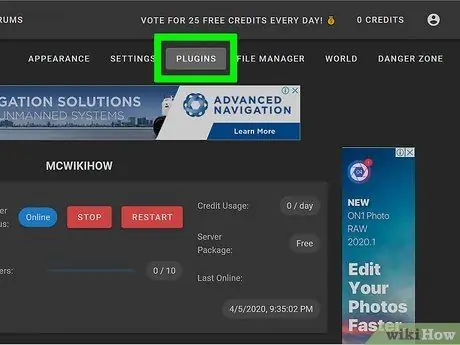
6. solis. Pievienojiet serverim pievienojumprogrammas (spraudņus)
Ja vēlaties serverim pievienot pievienojumprogrammas, rīkojieties šādi:
- Noklikšķiniet uz " Spraudņi ”Ekrāna augšējā labajā stūrī.
- Ritiniet uz leju un meklējiet papildinājumus vai meklēšanas joslā ievadiet papildinājuma nosaukumu.
- Noklikšķiniet uz papildinājuma nosaukuma.
- Klikšķis " Instalējiet spraudņus ”.
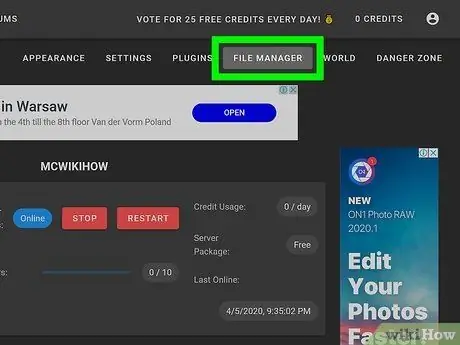
7. solis. Pārvaldiet servera failus (pieredzējušākiem lietotājiem)
Ja vēlaties modificēt servera failus, veiciet šīs darbības, lai veiktu izmaiņas:
- Noklikšķiniet uz " Failu menedžeris ”Ekrāna augšējā labajā stūrī.
- Sarakstā noklikšķiniet uz faila, lai to mainītu. Klikšķis " Saglabāt ”, Lai saglabātu failu.
- Noklikšķiniet uz mākoņa ikonas, lai augšupielādētu failus no sava datora.
- Noklikšķiniet uz papīra lapas ikonas, lai izveidotu jaunu failu.
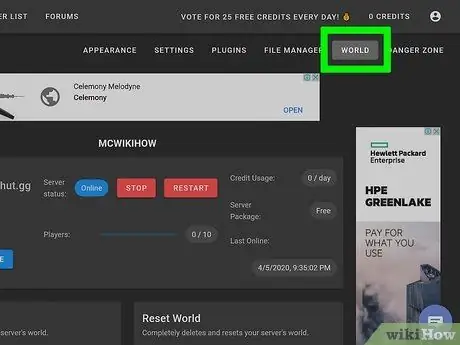
Solis 8. Mainiet spēļu pasaules iestatījumus (pasaule)
Lai to izdarītu, noklikšķiniet uz etiķetes Pasaule ”Augšējā labajā stūrī un izmantojiet šādas iespējas, lai veiktu izmaiņas pasaules iestatījumos:
- ” Glābiet pasauli " - Klikšķis " Glābiet pasauli ”, Lai tieši glābtu pasauli serverī.
- ” Atiestatīt pasauli " - Klikšķis " Atiestatīt pasauli ”, Lai izdzēstu un atiestatītu spēļu pasauli serverī.
- ” Pasaules sēkla ” - Lai mainītu pasaules sēklu, ievadiet sēklu skaitu laukā zem“Pasaules sēkla”un noklikšķiniet uz“ Atjauninājumi ”.
- ” Augšupielādēt pasauli ” - Lai spēļu pasauli augšupielādētu serverī, saglabājiet pasaules failu“zip”arhīvā. Noklikšķiniet uz saspraudes ikonas sadaļā “Augšupielādēt pasauli” un atlasiet “zip” failu, kurā ir spēļu pasaule, pēc tam noklikšķiniet uz “ Atvērt " Klikšķis " Augšupielādēt " pēc tam.
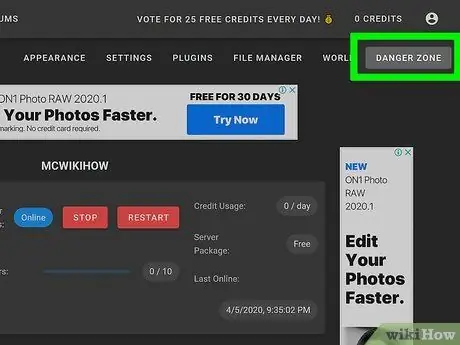
9. solis. Piekļūstiet "Bīstamās zonas" iestatījumiem
Šis iestatījums ietver vairākas ārkārtas darbības, kuras var veikt. Lai tai piekļūtu, noklikšķiniet uz etiķetes “ Bīstama zona ”Ekrāna augšējā labajā stūrī. Pēc tam veiciet vienu no šīm darbībām:
- ” Piespiest hibernācijas serveri ” - Lai piespiestu serveri pārziemot, noklikšķiniet uz sarkanās pogas“ Piespiediet hibernāciju ”Sadaļā“Piespiest hibernācijas serveri”.
- ” Servera atiestatīšana ” - lai atiestatītu serveri, noklikšķiniet uz sarkanās pogas ar nosaukumu“ Servera atiestatīšana ”Sadaļā“Atiestatīt serveri”.
- ” Failu labošana ” - Lai labotu bojātu failu, kas neļauj serverim pareizi darboties, noklikšķiniet uz sarkanās pogas ar nosaukumu“ Failu labošana ”Sadaļā“Remonta faili”.
4. daļa no 4: Savienojuma izveide ar serveri
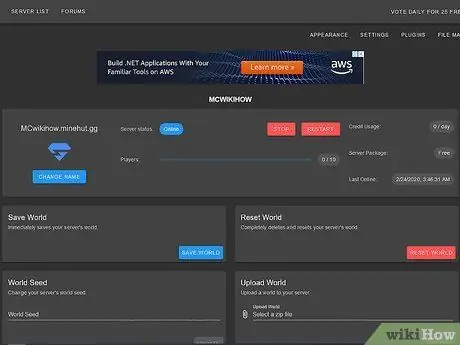
1. solis. Atveriet servera informācijas paneli
Ja atstājat to atvērtu, varat viegli pielāgot serveri, paslēpjot Minecraft logu un vēlreiz parādot pārlūkprogrammas logu.
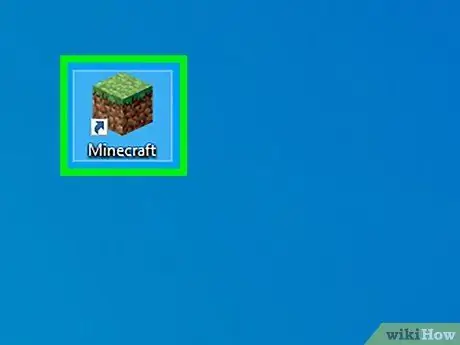
2. solis. Atveriet Minecraft
Minecraft: Java Edition ir atzīmēta ar zāles plākstera plāksteri. Noklikšķiniet uz ikonas, lai palaistu Minecraft palaidēju.
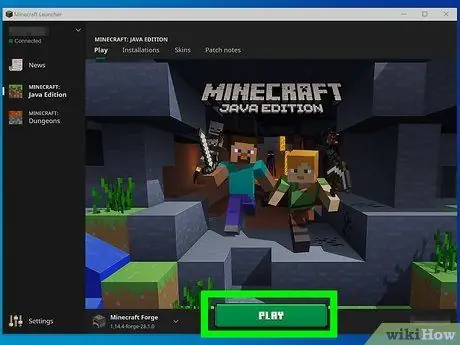
3. solis. Noklikšķiniet uz Atskaņot
Tā ir zaļa poga Minecraft palaidēja logā. Pēc tam tiks palaista Minecraft spēle.
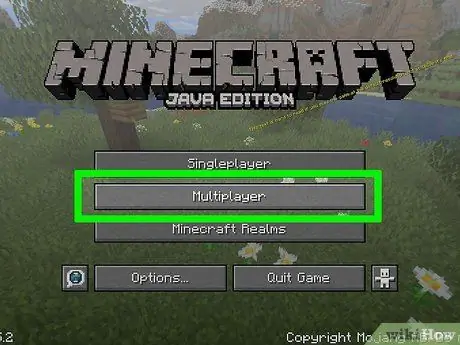
4. solis. Noklikšķiniet uz Multiplayer
Tas atrodas Minecraft sākuma lapas vidū.
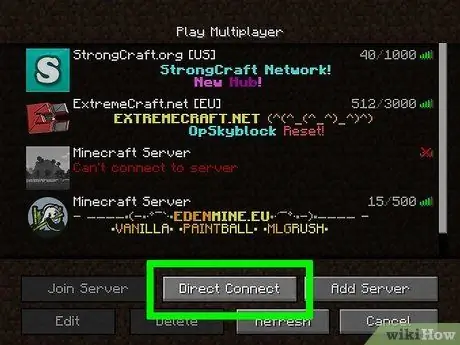
5. solis. Noklikšķiniet uz Direct Connect
Tas atrodas izvēlnes “Multiplayer” apakšā, ekrāna vidū.
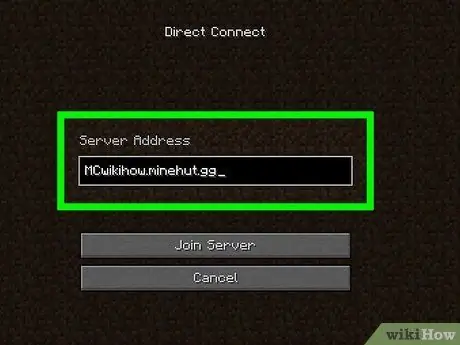
6. solis. Ievadiet servera adresi
Lapas vidū esošajā laukā ierakstiet servera adresi, kas parādās blakus virsrakstam "Savienot".
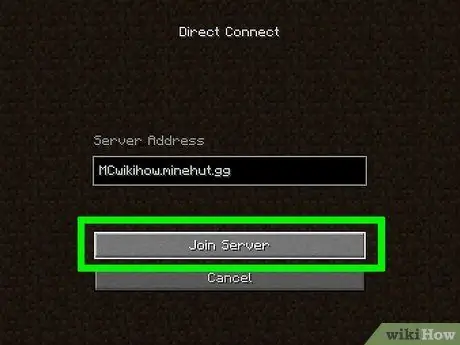
7. solis. Noklikšķiniet uz Pievienoties serverim
Tas atrodas lapas apakšā. Pēc tam spēle izveidos savienojumu ar serveri, un jūs nonāksit serveru pasaulē.






